现在大部分电脑都是win10系统,有些用户遇到了任务栏显示在屏幕右侧问题,想知道如何解决,接下来小编就给大家介绍一下具体的操作步骤。
具体如下:
-
1. 首先第一步根据下图箭头所指,鼠标右键单击右侧任务栏。

-
2. 第二步在弹出的菜单栏中,根据下图箭头所指,点击【任务栏设置】选项。
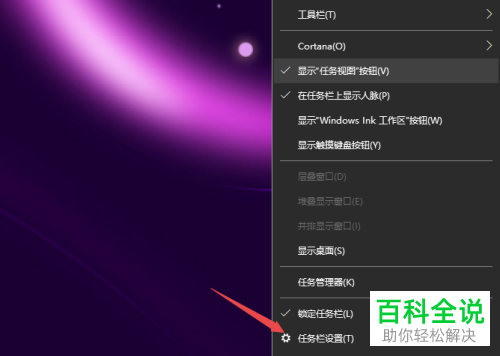
-
3. 第三步进入【任务栏】页面后,先找到【任务栏在屏幕上的位置】选项,接着根据下图箭头所指,发现当前设置为【靠右】。

-
4. 第四步根据下图箭头所指,点击右侧【V】图标。
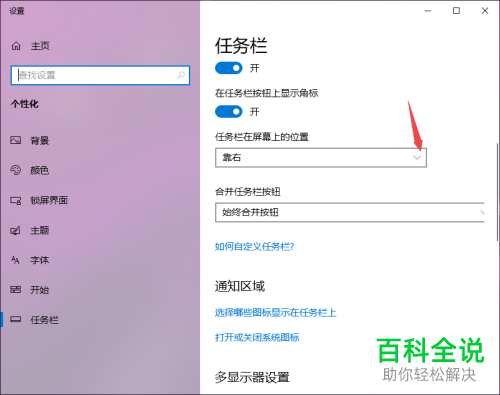
-
5. 第五步在展开的下拉列表中,根据下图箭头所指,点击【底部】选项。
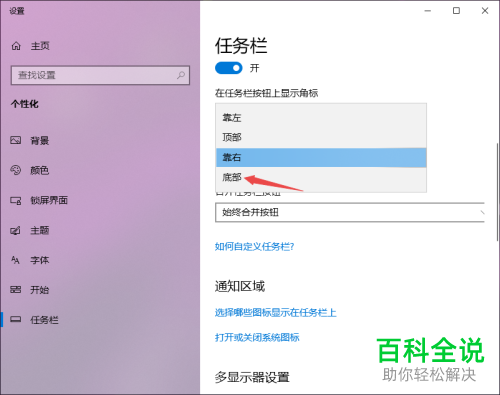
-
6. 最后查看任务栏,根据下图箭头所指,成功恢复到底部。

-
以上就是如何解决win10系统任务栏显示在屏幕右侧问题的方法。
